オンライン教室の作り方 初心者向けレッスン
目次
コロナショックで教室業の皆さまは生徒さ魔のことも考えて中止にされる方が多いと思います。
2年前からオンラインレッスンを開催し、地方や海外の生徒さま、延べ300名以上のレッスンをしてきました。
今、教室業の皆さまが考えるのは教室に足を運んでもらわずにレッスンを開催する方法だと思います!
それも早急に。
超初心者のオンライン教室、開催までに必要なポイント
①オンラインレッスンって何ですか?
オンラインって何?オンライン講座って?オンラインレッスンは?
パソコン用語が苦手な方は、なんとなく聞いたことのあるこの言葉。
実際どんな状態のものなのかあいまいですよね。
オンラインとはレッスンをする先生のパソコン(パソコンというよりはサーバーという表現が正しいのですが)と
それを受けているユーザー(生徒さま)の機器(パソコンやスマートフォン・タブレット)がネットワークの接続状態で
つながっている状態ことを言います。
つながっているのでタイムリーに事が運びます。
オンラインゲームといえばわかりやすいでしょうか。
両方の危機がネットワークでつながっているので、同時に戦ったりできるのです。
テレビ電話などもその一つですね。
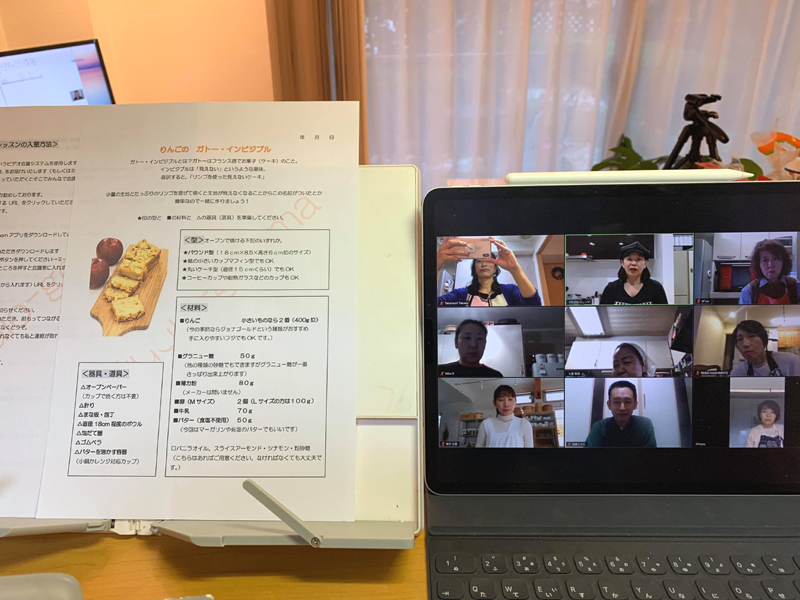
それを教室業にすると、先生と生徒さまが同じ時間帯にネットワークでつながりながらレッスンをするということになります。
このような画面で会話をしながらレッスンが進むので、場所が違うだけで教室で話すのと同じ感覚でお話が出来ます。
この画像は生徒さま側の画像です。
それがオンラインレッスンです。
動画配信と違うところはわからないところをタイムリーに質問ができたり、相手の動きも確認しながらレッスンができるということです。
一方的にデモンストレーションをするだけなら動画配信(Youtubeなど)と変わりません。
生徒さまが先生に聞ける、双方向で、というのがオンラインレッスンの特徴です。
②このオンラインレッスンをどのように開催するの?
色々な開催方法がありますが、今、一番多く使われていて、安定しているシステムが
「 ZOOMクラウドミーティング(ZOOMという遠隔で多人数で会議をするためのシステム)」です。
下記に貼った動画は私がお仲間の先生にZOOMレッスンというものがどんなものなのかを体験していただいたものです。
画面を大きくしたり、カメラワークを変えたり、先生たちの声も聴けます。
ご自分のレッスンをイメージするのにご覧いただければと思います。
そのZOOMシステムが分かればその会議室に生徒さまを招待するとオンライン上にある会議室にみんなで集まりレッスンができる仕組みです。
③生徒さまも簡単にできますか?
生徒さまはPCから参加をする場合には、あらかじめこちらで準備した会議室のURLをクリックしていただき、パスワードを入れて入室していただきます。
スマートフォンとタブレットの方は、
アップルストアやプレイストアからアプリをダウンロードしていただきます
⇩
アプリを開いてミーティングに参加するを押します
⇩
ミーティングIDを入れて次にパスワードを入れます
待機していると主催者が入室の許可をしてくれます。
刻々とやり方も変わるため、自分が始めるときのやり方を調べる必要があります。
そして生徒さまにご案内を出します。
④主催者側は他に何が必要ですか?
リアルに行っていたレッスンから変更する場合、リアルのレッスンをそのままオンライン講座にしたのではうまくいかないことがあります。
メニューの組み立て直しをします。
カメラワークを学びます。
Zoomの立ち上げや生徒さんを招待する方法を明確にします。
メニューを決めたらどの工程でどの説明をするのか台本を作ります。
レッスンの予行練習をします。
準備をしておかないとリアルの教室よりシーンとした時間が目立ちます。
また、当日は生徒さまを見ながら、パソコン作業をしながら、レッスンもしながらいつも以上に楽しんでいただく。ことが必要です。
リアルの教室はそこに行くだけで、生徒さまはいつもと違う空間を楽しめるのですが、
オンラインは自宅から参加されていることが多いです。全くいつもと変わらない空間にいるのです。
⑤レッスン前に準備すること
レシピを生徒さまに配布します。
ミーティングをスケジュールし、生徒さまに伝えます。
LPに書くのではなく、お申込みいただいた方にのみ送るようにしましょう。
もしくはグーグルカレンダーに連携させ、生徒さまにご確認いただきます。
あとは通常の教室と変わりません。
ZOOMが初めての生徒さまは別に時間を設けて入室できるか試しておきましょう。
当日は入れなくても、そこに時間を使う時間がありません。
あとはもちろん、作るのであれば材料の準備。
⑥一人では何から手を付けてよいかわかりません。
教室業をお一人でされていると、やるのはすべて自分。
得意な人を雇って作ってもらうこともできますが、基本自分です。
ネット上にもたくさんのコーチングサイトがありますのでがんばって読んで行うこともできますが、
そもそもパソコンが苦手な初心者さんは、何が書いてあるのか、文字の意味が分からず挫折します。
アカウントをとるところからレッスンの予行練習まで、また途中途中のサポートが充実したレッスンをご用意いたしました。
どうしても苦手で、自分でするのは無理!という方は下記クリックしてお問い合わせください

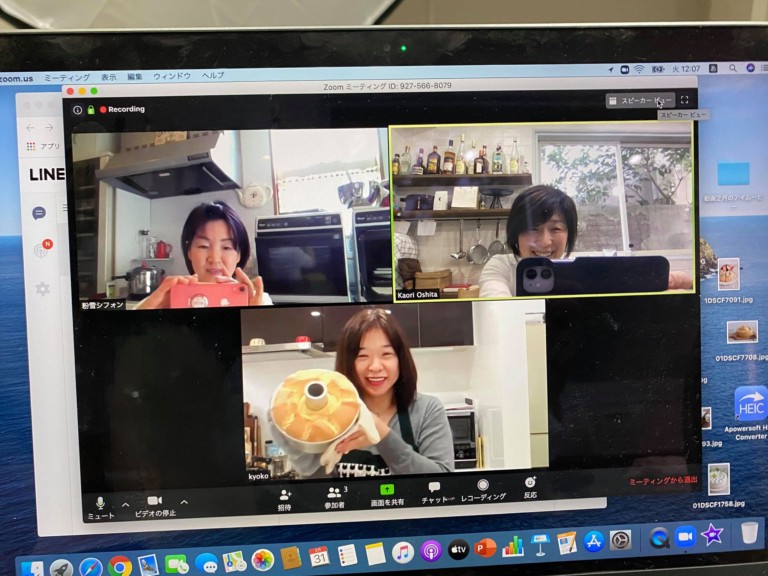



コメント